Содержание
- 1 Что такое Wi‑Fi 6
- 2 В чём преимущества Wi‑Fi 6
- 3 Брать ли сейчас роутер с поддержкой Wi‑Fi 6
- 4 Что такое Wi-fi?
- 5 Плюсы и минусы беспроводного подключения вай-фай
- 6 Как работает Wi-fi ?
- 7 Стандарты сетей
- 8 Как подключить Wi-fi дома?
- 9 Беспроводной роутер — сердце сети Wi-Fi
- 10 Для чего нужна настройка роутера
- 11 Ещё одна часто встречаемая ошибка
- 12 Думай о стандартах Wi-FI, как о машинах:
- 13 Что такое режимы работы WiFi на 2.4 и 5 ГГц — стандарты и скорость a/b/g/n/ac/ax
- 14 Какой выбрать режим работы WiFi a, b, g или n для 2.4 ГГц?
- 15 Настройка стандарта wifi на Keenetic
- 16 Выбор режима работы wifi сети на TP-Link
- 17 Настройка режима wifi на роутере Asus
- 18 Беспроводной режим D-Link
- 19 Режим сети wifi сети на Netis
- 20 Выбор стандарта wi-fi на Mercusys
- 21 Режим wifi сети в Tenda
- 22 Выбор диапазона вай-фай на Upvel
- 23 Выбор режима вай-фай на маршрутизаторе Huawei
Что такое Wi‑Fi 6
В конце 2019 года организация Wi‑Fi Alliance утвердила стандарт Wi‑Fi 6. Он пришёл на смену Wi‑Fi 802.11ac и внёс множество изменений в работу беспроводных сетей. Ожидается, что в этом году поддержка Wi‑Fi 6 станет массовой, а значит, пора разобраться, какие преимущества это принесёт пользователям.
Wi‑Fi 6 — это не одна технология, а целый набор решений для беспроводных сетей. Одни из них призваны увеличить скорость, другие улучшат работу загруженных сетей. Есть даже такие, которые увеличат время работы подключённых гаджетов. Но обо всём по порядку.
В чём преимущества Wi‑Fi 6
Прирост скорости
Новый стандарт поддерживает 10‑битное кодирование информации — на 2 бита больше, чем прежний. Это значит, что плотность данных на участке волны увеличилась на 25%. Улучшения будут заметны как в диапазоне 5 ГГц, так и на 2,4 ГГц.
| Стандарт | Количество поднесущих | Бит/символ | 1SS | 4SS | 8SS |
|---|---|---|---|---|---|
| 802.11ac | 234 (80 МГц) | × log2(256) | 433,3 Мбит/с | 1,74 Гбит/с | — |
| Wi‑Fi 6 | 1 960 (160 МГц) | × log2(1024) | 1,2 Гбит/с | 4,8 Гбит/с | 9,6 Гбит/с |
Wi‑Fi 6 способен передавать данные со скоростью до 9,6 Гбит/с, однако на практике значения будут скромнее: сегодня просто нет сетей с подобной пропускной способностью. Но даже такой прирост в сравнении с Wi‑Fi 802.11ac будет значительным.
Издание CNETHow fast is Wi‑Fi 6? Here are our latest speed test results добилось увеличения скорости с 938 Мбит/с до 1 523 Мбит/с, то есть более чем на 60%. С новыми роутерами даже гигабитные сети станут «бутылочными горлышками», и провайдерам придётся обновлять инфраструктуру.
Улучшение работы со множеством клиентов
Сейчас роутеры не могут обмениваться пакетами данных одновременно с несколькими устройствами, из‑за чего те конкурируют за канал связи. Чтобы не возникло путаницы, роутер выстраивает очередь передач, и приёмники ждут свой пакет данных.
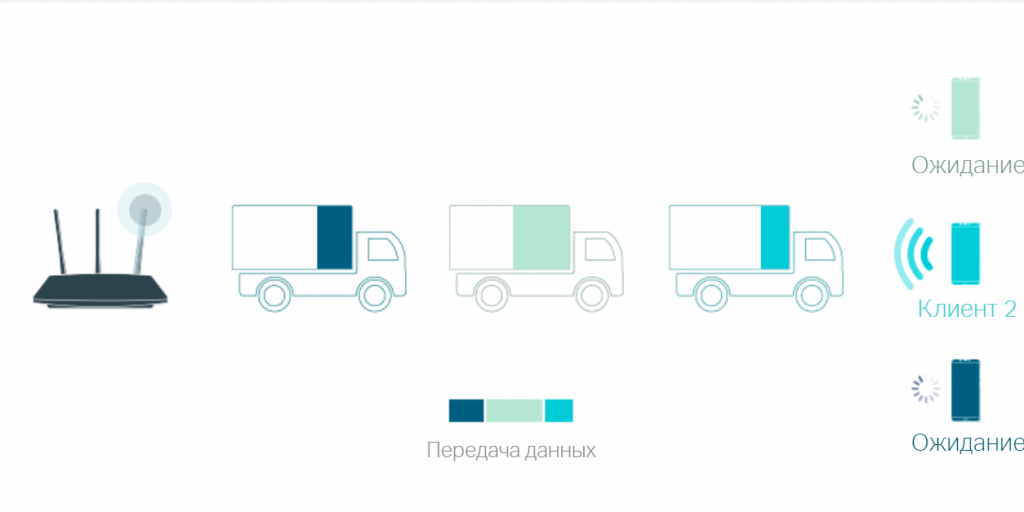
Но чем больше в сети клиентов, тем сложнее организовать её работу. Wi‑Fi 6 решит эту проблему, поскольку сможет параллельно обмениваться данными со множеством устройств. Реализовано это с помощью технологии OFDMA. Она делит канал передачи на субканалы и динамически распределяет их между потребителями. Таким образом в сеть можно подключить до 74 гаджетов, и все они будут получать данные параллельно.
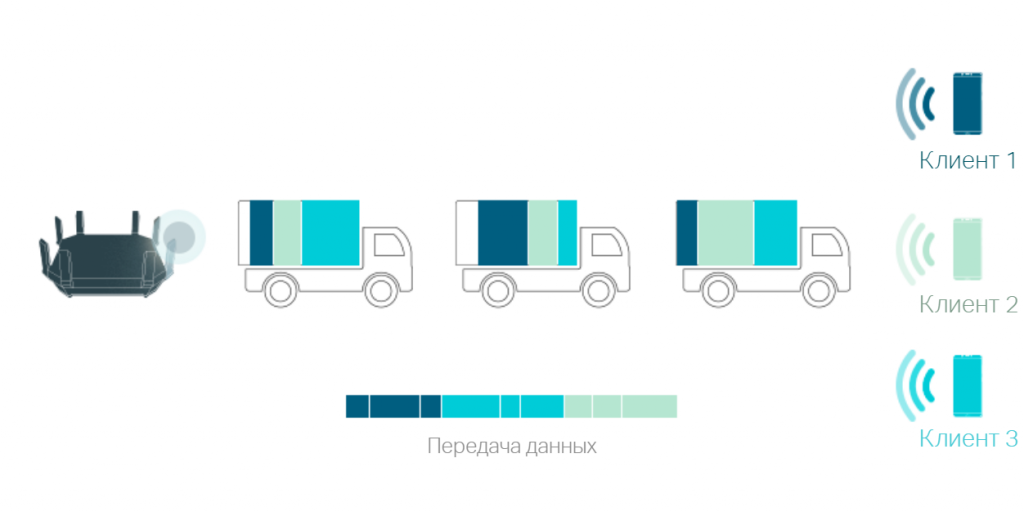
Разгрузка сетей
В многоквартирных домах сети пересекаются между собой, что при большом трафике влечёт взаимные перекрытия и значимые помехи. В своё время для решения этой проблемы был запущен 5‑гигагерцевый канал Wi‑Fi в пару к 2,4 ГГц. Это увеличило количество непересекающихся каналов с трёх до 25.
Однако количество сетей Wi‑Fi быстро растёт, как и объёмы передаваемых по ним данных. Уже скоро канала в 5 ГГц будет недостаточно, поэтому возник запрос на его очередное расширение.
Самая продвинутая технология в рамках стандарта Wi‑Fi 6 — это Wi‑Fi 6E. Она поддерживает диапазон 6 ГГц для более широкой полосы пропускания. Это позволит разместить до 59 каналов связи и обеспечит параллельную работу множества сетей без помех и задержек.
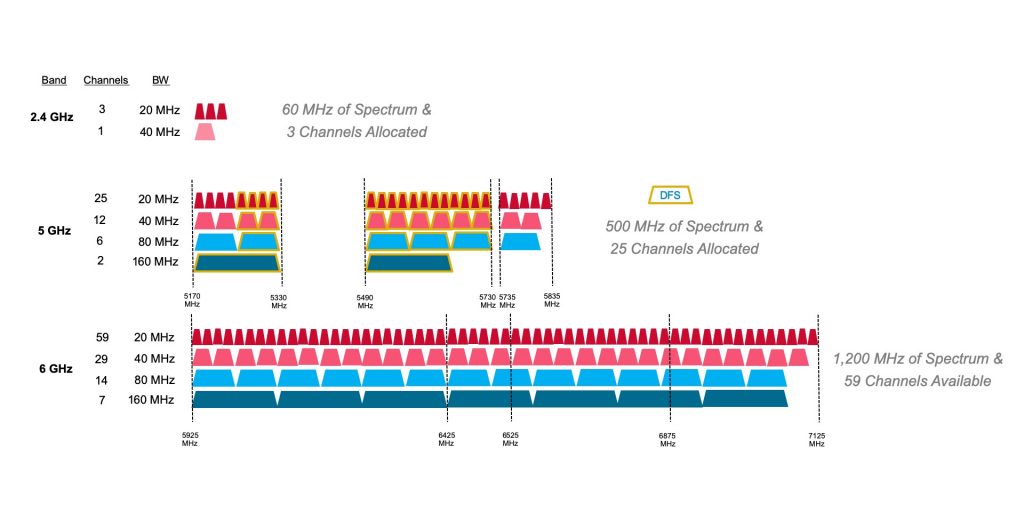
Но у повышения частоты сигнала есть недостаток: чем меньше длина волны, тем хуже эта волна преодолевает препятствия на своём пути, в частности стены и межкомнатные перегородки. Впрочем, Wi‑Fi 6 может улучшить работу пересекающихся сетей другим способом, похожим на систему «свой‑чужой».
Сейчас роутеры с Wi‑Fi 802.11ac не могут отличить пакеты в собственной сети от пакетов из сети соседа. Из‑за этого устройство ждёт, когда канал освободится, даже если он загружен не у вас. Wi‑Fi 6 решает эту проблему с помощью функции BSS Coloring: теперь каждый пакет данных поставляется с цифровой подписью конкретной сети. Это значительно улучшит работу сетей в диапазонах 2,4 и 5 ГГц.
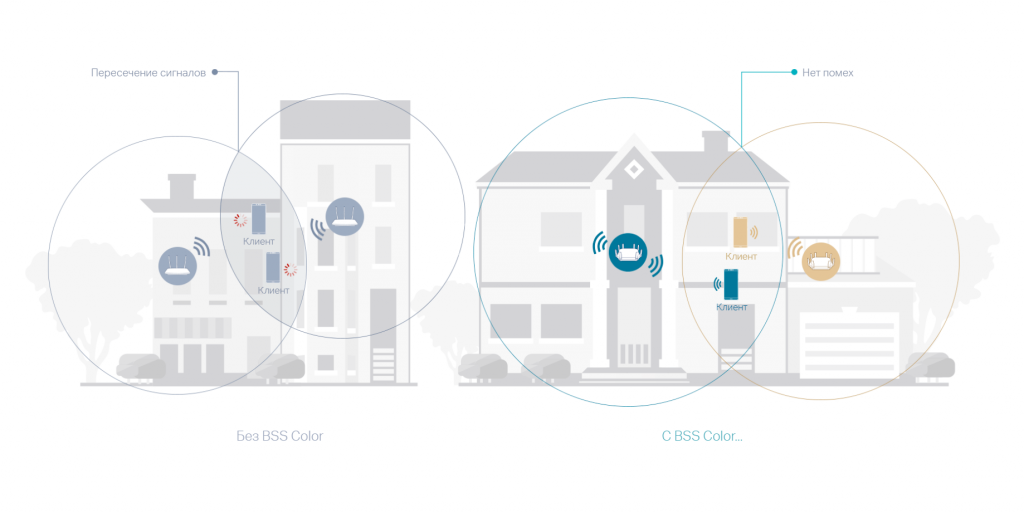
Энергоэффективность
Наконец, Wi‑Fi 6 уменьшит потребление энергии устройств‑клиентов. Каждое обращение роутера задаёт временной период, через который Wi‑Fi‑приёмник перейдёт в спящий режим либо продолжит работать для получения очередного пакета данных. Так смартфоны, ноутбуки и прочие гаджеты смогут работать значительно дольше.
Брать ли сейчас роутер с поддержкой Wi‑Fi 6
Продукты с поддержкой нового стандарта доступны уже сейчас. К ним относятся почти все флагманские смартфоны, планшеты и некоторые ноутбуки.
Если у вас есть совместимые с Wi‑Fi 6 гаджеты, покупка такого роутера имеет смысл. Уже вышли доступные модели Honor Router 3, Huawei AX3, Redmi AX5 и Xiaomi Mi Router AX1800. Правда, они пока не продаются за пределами Китая, а прошивка без локализации вряд ли позволит комфортно ими пользоваться.
В России решения с Wi‑Fi 6 предлагают Asus и TP‑Link, однако цены кусаются. Так, модель ASUS RT‑AX56U обойдётся в 12 тысяч рублей, а TP‑LINK Archer AX6000 — в 19 тысяч. Новые технологии всегда стоят дорого на старте, так что лучше подождать с покупкой роутера до конца года. К тому времени на рынке появится больше вариантов для массового потребителя.
Что такое Wi-fi?
Рад приветствовать тебя дорогой читатель, в этой статье мы будем разбираться с современным понятием – «интернет подключение через wi-fi». Огромное количество пользователей использует такое подключение, но не всегда понимают, что это вообще такое и уж тем более каким образом работает вай-фай.
Как и в большинстве своих статей рекомендую вам ознакомиться с содержанием, чтобы сразу же посмотреть о чем пойдет речь и быстрее найти интересующую вас информацию.
Wi-fi – это возможность передачи данных без проводов и все… Никогда не путайте интернет и вай-фай – это совершенно разные процессы и разное оборудование. Вы сможете без труда их различать, если внимательно дочитаете статью до конца.
Читайте также: Возможности штатного средства архивации Windows 7, 8.1 и 10
Под понятием интернет можно представить соединение, возможность выхода, доступа к любым сайтам. А если это интернет соединение пропустить через специальное оборудование можно получить так называемую wi-fi сеть, которая будет передавать все этот же интернет, но без проводов и с возможностью подключения к нему сразу нескольких устройств, например, одновременно «доставит» ваш доступ в интернет на мобильный и ноутбук.
<divl>
</divl>
Плюсы и минусы беспроводного подключения вай-фай
Что такое Андроид — информация для чайников
У вай-фай, как и любых других типов подключения, есть свои преимущества и недостатки.
Плюсы:
- отсутствие проводов. Этот момент удобен тогда, когда пропустить кабель внутри помещения не представляется реальным;
- возможность подсоединения одновременно нескольких устройств, в том числе и мобильных;
- большая зона покрытия сигнала;
- высокая скорость интернет-трафика;
- низкий уровень излучения;
- простота в настройке.
Минусы:
- возможна потеря сигнала из-за неграмотного расположения роутера;
- при работе в диапазоне 2,4 ГГц возможно создание помех из-за работы других устройств, работающих на той же частоте;
- снижение скорости соединения при активном использовании сразу многих устройств;
- слабый уровень защиты сети, что приводит к взлому.
Как работает Wi-fi ?
Переходим к интересному и очень важному, понимая как работают сети вай-фай вы сможете грамотно формулировать свои мысли о интернет соединениях. Итак, для того чтобы у вас появилась дома Wi-fi сеть нужно сначала провести домой интернет.
После, кабель интернета необходимо подключить к специальному оборудованию – роутеру.
Роутер — это устройство, которое принимает сигналы из сети интернет, преобразует их в так называемую сеть wi-fi и передает их на конкретные устройства (телефон, компьютер, телевизор).
- /dl>
</dl>
Стандарты сетей
IEEE (Институт инженеров электротехники и электроники) в настоящее время разработал следующие стандарты сети Wi-Fi:
| Стандарт IEEE | Частотный диапазон в ГГц | Максимальная скорость в Мб/с | Радиус действия в м (при отсутствии преград) |
| 802.11 b | 2,4 | 11 | до 50 |
| 802.11 a | 5 | 54 | до 30 |
| 802.11 g | 2,4 | 108 | до 50 |
| 802.11 n | 2,4 | 300 | до 100 |
| 5 | 450 | ||
| 802.11 ac | 5 | 670 | до 400 |
К сведению! Новые стандарты могут совмещаться со старыми устройствами. Однако они не поддерживают новые спецификации.
Читайте также: Как в AppleID Apple com сбросить пароль — простая инструкция в картинках
Эти стандарты являются основными. Но, кроме них, существуют дополнительные стандарты, предназначенные для разных целей:
- 802.11d совмещает устройства беспроводной связи разных торговых марок;
- 802.11e управляет качеством отправленных файлов;
- 802.11f контролирует множество точек доступа и согласовывает их для работы в различных сетях;
- 802.11h сохраняет качество сигнала при влиянии посторонних волн;
- 802.11i усовершенствует защитные функции от взлома;
- 802.11k контролирует нагрузку сетей;
- 802.11m — исправленная версия стандарта 802.11;
- 802.11p определяет характер Wi-Fi устройств в радиусе километра, передвигающихся со скоростью до 200 км/ч;
- 802.11r подключает мобильные устройства в роуминге в автоматическом режиме;
- 802.11s создаёт полноценное соединение, при котором любое устройство может стать точкой доступа;
- 802.11t— сеть, которая тестирует весь стандарт 802.11 целиком;
- 802.11u согласовывает взаимодействие беспроводных и внешних сетей;
- 802.11v— совершенствование стандарта 802.11;
- 802.11y— незаконченная технология, работающая на частотах 3,65–3,70 ГГц;
- 802.11w усиливает защиту персональных данных.
Стандарт нового поколения
В 2021 г. был создан новый стандарт Wi-Fi шестого поколения — 802.11ах. Он работает на частотах 5 ГГц и обеспечивает максимальную пропускную способность до 11 Гб/с. Характеризуется высокой скоростью, защитными функциями, способами обработки сигнала.
Wi-Fi особо удобен будет в общественных местах и многоквартирных домах, где используется большое число гаджетов. Улучшение функций сети происходит за счёт технологии деления беспроводного канала на множество подканалов, которые передают информацию конкретному устройству. То есть даже при наличии двух роутеров, расположенных недалеко друг от друга, сигнал остаётся чистым, приборы не мешают работать друг другу.
Компания по разработке беспроводной связи Qualcomm Inc. анонсировала работу по созданию 7 поколения соединения вай-фай — 802.11be, для которого будут характерны:
- высокая скорость передачи информации (до 30 Гб/с);
- появление нового диапазона 6 ГГц;
- расширение количества одновременно подключаемых устройств по технологии CMU-MIMO;
- улучшение информативности радиосигнала.
К сведению! Запуск вай-фай нового поколения ориентирован на 2024 г.
Как подключить Wi-fi дома?
Как я уже говорил ранее первое, что нужно сделать, это провести интернет в дом, квартиру, офис, процесс не сложный, вам необходимо узнать какие провайдеры работают с вашим домом, позвонить им или посетить офис, где они примут заявку на прокладку интернет кабеля в вашу квартиру.
Как правило, вам на выбор дадут несколько дат, выбираете наиболее удобную для себя, когда сможете находиться дома, в назначенное время приедет мастер и проведет интернет кабель в нужное вам место.
Кстати, за прокладку кабеля денег не берут, компания, которую вы выбрали делает это за свой счет, вы оплачиваете только выбранный тариф интернет подключения, обычно от 300 до 1000 рублей в месяц.
Ежемесячная плата (тариф) будет зависеть от скорости подключения, которую вы выберете. Для комфортного доступа выбирайте скорость от 30 Мб/с, примерно 400-500 руб/мес.
После того как кабель провели вы уже можете его подключить к компьютеру и пользоваться интернетом, но наша цель создать вай-фай сеть, поэтому идем дальше. Нужно приобрести роутер (некоторые компании предоставляют свои роутеры), именно к нему вы потом подключите интернет кабель, после этого роутер создаст активную wi-fi сеть, а уже к ней вы сможете подключиться без всяких проводов хоть с ноутбука, хоть с телефона и вот он комфортный доступ в интернет из любой точки квартиры или дома.
Совет 1: Когда будете обсуждать условия подключения интернет кабеля, поинтересуйтесь какой вам лучше приобрести роутер, ведь выбор в магазинах в наше время достаточно большой. Правильный совет по приобретению нужного роутера сэкономит ваши деньги и время.
Совет 2: Роутер при подключении нужно будет настроить (один раз), если вы не имеете ни малейшего понятия как это делается, то рекомендую попросить мастера, который придет прокладывать интернет кабель. Пусть он сразу все вам настроит (могут потребовать отдельную плату за настройку, около 500 руб.)
Совет 3: Заблаговременно позаботьтесь о безопасном подключении, установите антивирус на все компьютеры, с которых будет осуществляться выход в интернет.
Альтернативный вариант, если ваш дом или квартира по каким-то причинам не обслуживается не одной из компаний провайдеров, обычно с этим сталкиваются жители поселков, деревень, загородных парков, ну нет там возможности пока кабель провести.
Нужно выяснить какой из операторов связи (мтс, билайн, мегафон) нормально ловит на этой территории. После этого посетить офис одной из этих компаний и купить модем, который обеспечит выход в интернет, а уже для модемов продаются отдельные роутеры, которые смогут преобразовать сигнал с модема в сеть wi-fi.
Читайте также: Как исправить ошибку 0xc0000906 при запуске приложений
Кстати, сейчас активно развиваются модемы с уже встроенным вай-фай модулем, возможно, вы сможете найти себе такой – это в несколько раз упростит условия подключения.
Беспроводной роутер — сердце сети Wi-Fi
Отдельного внимания заслуживает роутер — основе Wi-Fi сети.
Что такое голосовое управление Андроид и как оно работает
Роутер (другое название — маршрутизатор) — это сетевое устройство, выполняющее подключение к Интернету и передающее данные от сети к устройствам. Таким образом, Wi-Fi — это посредник между Глобальной сетью и техническими устройствами.
К сведению! Более современные маршрутизаторы имеют функцию защиты локальной сети от взломов, раздают IP-адреса, регулируют доступ пользователя к интернет-ресурсам и др.
Роутер представляет собой небольшой по размеру прибор, состоящий из блока, антенны и шнура.
На корпусе маршрутизатора расположены:
- кнопка питания;
- значок Wi-Fi;
- кнопка функции WPS;
- USB-порт;
- WPS/Reset;
- Ethernet (или LAN-порт). Нужен для прямого подключения по кабелю ПК, МФУ и т. п.;
- Internet (или WAN-порт) — интернет-вход для кабеля провайдера;
- кнопки On/Off (включить/выключить);
- разъём питания.
Роутер имеет одну или несколько антенн, а также может быть без них. Антенны способствуют увеличению охвата зоны действия вай-фай. Для более качественного сигнала лучше их держать под углом 45°.
Шнур имеет блок питания, требуется подключение его в розетку.
Обратите внимание! Компактный домашний роутер не рекомендуется нагружать устройствами, поскольку это может отразиться на его производительности.
Виды роутеров:
- ADSL Wi-Fi. Подключение к Интернету происходит по телефонной линии. Используется для настройки провайдеров, работающих по технологии ADSL. Вид оборудования считается устаревшим, но используемый и в настоящее время;
- Ethernet Wi-Fi. Применяется для интернет-подключения с помощью витой пары. Подключение происходит по технологии Ethernet. Самое популярное устройство;
- Wi-Fi роутеры 3G и 4G соединения с помощью встроенного модема. В него вставляется сим-карта мобильного оператора, и происходит раздача сигнала беспроводной связи;
- гибридные Wi-Fi роутеры (универсальные). Это использование сразу нескольких технологий для подключения к сети Интернет, например, ADSL + Ethernet, Ethernet + 3G (4G) и т. д.

Как выбрать роутер
Чтобы подобрать правильно роутер, нужно прежде всего определиться в следующих моментах:
- какие технические характеристики необходимы (количество портов, разъёмов и т. д.);
- тип WAN-порта влияет на выбор маршрутизаторов того или иного вида;
- площадь покрытия сигнала;
- для выполнения каких задач он необходим (просмотр интернет-страниц, загрузка данных, для игр и т. д.);
- для какого типа устройства предназначен.
Важно! При наличии дома стационарного ПК для подключения к нему беспроводного Интернета необходимы специальные адаптеры Wi-Fi.
Скорость передачи данных зависит от стоимости роутера: чем ниже цена, тем скорость меньше. Кроме того, для более стабильного сигнала лучше выбрать современное устройство с высокочастотным сигналом 5 ГГц или с поддержкой двух диапазонов — 2,4 и 5 ГГц.
Обращать внимание надо и на помещение, для которого устройство приобретается. Здесь необходимо учитывать не только площадь охвата, но и толщину стен в здании и других возможных препятствий сигнала. Соответственно, при большой площади и количестве преград повышаются число антенн на устройстве и мощность их сигнала.
Также особое внимание стоит уделить стандартам вай-фай.
Для чего нужна настройка роутера
Некоторые пользователи не уделяют должного внимания настройкам маршрутизатора, не заботясь о защите сети. Однако подобное пренебрежение может привести к похищению личных данных.
Обратите внимание! От постороннего подключения к сети никто не застрахован, что может ухудшить работу Интернета. Поэтому рекомендуется внимательно относиться к настройкам безопасности.
Создание пароля для роутера и сети
Необходимо сразу при подключении заменить стандартный пароль роутера на новый. Это поможет защитить сеть от постороннего подключения к нему. Запароленная сеть позволяет не допустить воровства интернет-трафика. Пароль должен быть сложным, не состоять только лишь из цифр или букв. Лучше комбинировать буквы (строчные и прописные), цифры и символы.
Отключение WPS
Данная функция способствует подключиться к сети без ввода пароля, неустойчива к взлому.
Имя сети
SSID — имя беспроводной сети. При подключении роутера в сеть у него уже есть стандартное имя. В целях безопасности его нужно сразу же изменить на новое в настройках. После этого другие устройства его не будут видеть.
Фильтрация МАС-адресов
МАС — уникальный адрес каждого устройства. В настройках можно отметить только те приборы, которые могут иметь доступ к сети. Посторонние подключиться не смогут.
Отключение удалённого доступа к роутеру
При неиспользовании удалённого доступа его лучше отключить во избежание проникновения и изменения настроек.
Обратите внимание! Изменения в настройках роутера не являются обязательными, но они обеспечивают защитой и сам прибор и сети.
Читайте также: Как исправить ошибку «Нет доступа к целевой папке Windows 7 8 10»

Ещё одна часто встречаемая ошибка
Одно дело знать, как переводится слово на разные языки, другое дело знать его значение и смысл. К сожалению, многие не понимают, что это такое и часто путают. Например, у всех в голове при слове Wi-Fi возникает образ интернета. Наверное, и вы сейчас подумали об этом и эта первая и самая главная ошибка. Так как WiFi и интернет — это разные вещи и только косвенно связаны друг с другом.
WiFi – это всего лишь технология, которая с помощью радиоволн может связываться с другими устройствами, строя локальную сеть. Теперь поподробнее. Разберём на примере. Василий провел к себе домой интернет, ну точнее не он, а провайдер. Пришли работники и прокинули ему в квартиру кабель.
Он подключил его к компьютеру. Теперь на устройстве есть интернет. Но в доме также есть другие члены семьи, которые тоже хотели бы пользоваться дарами глобальной сети. Тогда он сходил в магазин, купил роутер (он же маршрутизатор) и подключил в него кабель от провайдера. После этого он настроил аппарат и вокруг начала витать беспроводная Wi-Fi сеть. И теперь к ней могут подключиться другие устройства: смартфоны, планшеты, ноутбуки и т.д.
Через месяц использования его отключили за неуплату. Но при этом он смог подключиться к беспроводной сети Wi-Fi. Понимаете теперь, что вай-фай может существовать и без интернета, как и интернет может существовать без беспроводной сети.
СОВЕТ! В образовательных целях советую прочесть более подробную статью про беспроводную сеть от моего коллеги – тут. Также вам будет полезно узнать новую информацию про роутер и маршрутизатор – об этом вы можете прочесть в моей статье здесь.
Думай о стандартах Wi-FI, как о машинах:
- Гоночный автомобиль не может далеко уехать на одной заправке. И уже тем более никогда не сможет перевезти больше, чем одного водителя. Зато может ехать очень быстро.
- 18-колесный грузовик не может ехать очень быстро. Но он может везти большое количество груза и ехать очень далеко.
- Автобус не очень быстрый. Может перевозить больше, чем легковая, но меньше фуры.
Конечно, стандарты Wi-Fi – это не автомобили. Но сравнение помогает понять разницу между ними. Некоторые стандарты очень быстрые, но дальность действия маленькая. Другие – могут передавать информацию далеко, но небольшой объем.
Кто устанавливает стандарты для Wi-Fi?
Стандарты беспроводной связи Wi-FI разрабатываются в IEEE (Институт электротехники и электроники). Именно там решают, какой будет беспроводная связь сейчас и в будущем. Это некоммерческая организация, цель которой, помочь компаниям выпускать совместимые устройства.
Все стандарты потому и называются IEEE 802.11 и отличаются только одной-двумя буквами после этих цифр.
Важно! Чем дальше буква стоит в алфавите, тем быстрее работает такой стандарт Wi-FI!
Комбинация цифр и букв означает, что смартфон поддерживает различные стандарты Wi-Fi сетей.
Все стандарты Wi-FI отличаются по двум основным параметрам:
- Скорость. А именно, сколько данных может передать сеть.
- Частота. Какую частоту радиоволны использует устройство.
Ниже приведена таблица стандартов Wi-Fi:
| Название | Скорость | Частота | Описание |
| 802.11a | 54 Мбит/с – это максимум, но обычно от 6 до 24 Мбит/с. | 5 ГГц | Не совместим с сетями b или g. Это один из старейших стандартов, но до сих пор используется многими устройствами. |
| 802.11b | 11 Мбит/с | 2.4 ГГц | Совместимость с сетями g. Естественно, g должен был быть обратно совместим с b, чтобы поддерживать больше устройств. |
| 802.11d | – | – | На самом деле, D не является самостоятельным сетевым типом. Этот стандарт включает в себя дополнительную информацию, такую как информация о точках доступа и другую. Обычно идет в дополнение к другим сетям, такими как 802.11ad. |
| 802.11g | 54 Мбит/с | 2.4 ГГц | Самый популярный тип сети Wi-FI. Сочетание скорости и обратной совместимости делает его идеальным решением для современных сетей. |
| 802.11n | 100 Мбит/с | 2.4 и 2.5 ГГц | Самый быстрый тип сети Wi-FI. Обычно может достигать скорости 100 Мбит/с, хотя при идеальных условиях и до 600 Мбит/с. Результат достигается за счет одновременного использования нескольких частот и объединения этой скорости в одно целое. |
Все стандарты и поколения Wi-Fi
Чтобы немного упростить для простых пользователей жизнь, производители договорились о простых названиях. При таком подходе не надо разбираться, что означают буквы и цифры у стандарта. Вот вам таблица соответствия поколений Wi-Fi и стандартов:
| Поколение | Стандарты Wi-Fi |
| WiFi 1 | 802.11b |
| WiFi 2 | 802.11a |
| WiFi 3 | 802.11g |
| WiFi 4 | 802.11n |
| WiFi 5 | 802.11ac |
Когда появится WiFi 6
Как вы понимаете, время не стоит на месте. И специалисты того самого института IEEE уже трудятся над поколением Wi-Fi 6. Официально его называют 802.11.x? Работать он будет на частотах 2,4 ГГц и 5 ГГц и будет совместим с 802.11a. Но чтобы увеличить скорость и дальность передачи данных, он также будет поддерживать частоты 1 ГГц и 7 ГГц.
Это обеспечит прирост скорости до максимальных 3 Гбит/. Ну а в реальной жизни можно будет рассчитывать на скорость передачи данных 600 Мбит/с.
Появится стандарт в 2018-19 годах. Но первые устройства, которые его поддерживают, будут намного позже.
Еще из плюшек WiFi 6 можно выделить большую безопасность. При этом устройства смогут быстрее подключаться к новым сетям Wi-FI и при этом будут хранить в тайне данные своего владельца. Это особенно важно, когда вы будете появляться со смартфоном с поддержкой Wi-Fi 6 в общественных местах. И естественно, будете там пользоваться общественными сетями.
Содержание
Что такое режимы работы WiFi на 2.4 и 5 ГГц — стандарты и скорость a/b/g/n/ac/ax
Для начала давайте разберемся, что же это такое за режимы wifi — a/b/g/n/ac/ax? По сути, эти буквы являются отображением этапов развития в скорости беспроводной сети. При появлении каждого нового стандарта вай-фай ему давали новое буквенное обозначение, которое характеризовало его максимальную скорость и поддерживаемые типы шифрования для защиты.
- 802.11a — самый первый стандарт WiFi, который работал в диапазоне частот 5 ГГц. Как это ни странно сегодня видеть, но максимальная поддерживаемая скорость составляла всего 54 МБит/c
- 802.11b — потом wifi захватил частоты на 2.4 ГГц и несколько последующих режимов работы поддерживали именно данный диапазон. В их числе «b», скорость на котором равнялась до 11 Мбит/c
- 802.11g — более современный вариант и именно на нем работал мой роутер, когда я написал самую первую статью на данном блоге wifika.ru. Однако, и он уже безвозвратно устарел, так как ограничение по скорости равно 54 МБит/c
- 802.11n — это уже вполне себе рабочий режим wifi для 2.4 ГГц, под который до сих пор выпускается огромное количество беспроводных устройств. Максимальная скорость равна 600 МБит/с при ширине канала в 40 МГц, что достаточно для большинства не требовательных к высокой скорости задач. Хотя бюджетные роутеры или адаптеры чаще всего имеют ограничение в 150 или 300 mbps из-за технических особенностей экономичного железа
- 802.11ac — также современный стандарт беспроводной связи для диапазона 5 ГГц, в котором работает большинство относительно недорогих двухдиапазонных маршрутизаторов и других девайсов. В зависимости от своих характеристик (поддержки MU-MIMO, количества антенн) такие устройства могут достигать скоростей в 6 ГБит/c, что уже более, чем достаточно для выполнения подавляющего списка задач, таких как онлайн игр или воспроизведения видео в высоком качестве
- 802.11ax — самое новое поколение wi-fi, которое принято называть WiFi 6. Умопомрачительные скорости, которые на сегодняшний день избыточны, но уже завтра возможно станут такими же обыденными, как b, g, n и ac. Гаджеты с поддержкой wifi 802.11ax стоят очень дорого, и те, кто их приобретают, точно знают, для чего им это нужно
Какой выбрать режим работы WiFi a, b, g или n для 2.4 ГГц?
При настройке wifi сети роутера в диапазоне частот 2.4 ГГц мы имеем возможность выбора между режимами b, g и n. Это необходимо для установки максимально возможной скорости интернет соединения. Однако, если выбрать самый современный «n», то можем получить такую ситуацию, при которой какое-нибудь старое устройство не сможет подключиться к wifi сети.
Стоит отметить, что все роутеры, адаптеры и прочее сетевое оборудование, которое поддерживает более новый режим wifi, полностью совместимы и со старыми. Если на коробке написано «Wi-Fi 802.11 AC» или «802.11 AX (WiFi 6)«, то на 100% устройство подойдет для любого wifi в сетях 2.4 и 5 ГГц.
Поэтому в настройках роутера помимо отдельных чаще всего мы имеем в меню режима такой пункт, как «смешанный (b,g,n)» или «mixed» в английской версии панели администратора. Он позволяет предоставить маршрутизатору выбор, какой из предложенных лучше всего подходит для того или иного устройства — ноутбука, смартфона, планшета, ТВ и т.д. Тем самым обеспечивается максимальная совместимость стандартов wifi для работы любого девайса.
Какой выбрать режим wifi в настройках роутера?
Если же стандарт «AX» поддерживается, то опять же, логичнее выбирать именно смешанный тип для наилучшей совместимости стандартов wifi между всеми подключаемыми к роутеру компьютерами, ноутбуками, смартфонами и ТВ приставками.
Настройка стандарта wifi на Keenetic
Для указания режима wifi на роутере Keenetic необходимо в панели управления перейти в раздел «Домашняя сеть» и открыть ссылку «Дополнительные настройки»
Здесь в пункте «Стандарт» ставим на «802.11bgn», а ширину канала обозначаем как 40 МГц
Ваше мнение — WiFi вреден?Да24.02%Нет75.98%Проголосовало: 10879
Выбор режима работы wifi сети на TP-Link
Для выбора режима wifi на маршрутизаторах TP-Link открываем личный кабинет и заходим в рубрику «Настройки беспроводного режима» или «Основные настройки — Беспроводной режим» в новой версии панели управления (во вкладке «Дополнительные»).
В пункте «Режим» выбираем «11bgn смешанный»
Настройка режима wifi на роутере Asus
В маршрутизаторе Asus для выбора стандарта, по которому будет работать wifi, нужно открыть раздел «Беспроводная сеть». Здесь в «Режиме беспроводной сети» выбираем «Авто» и ставим флажок на «b/g Protection».
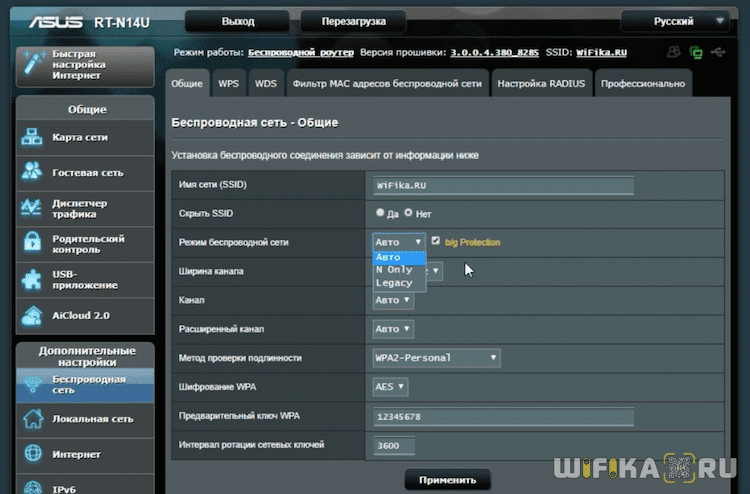
D-Link
Беспроводной режим D-Link
Выбор режима сети на роутере D-Link происходит в меню основных настроек WiFi. Для использования всех типов ставим на «Mixed»
Режим сети wifi сети на Netis
В меню Netis нам нужен раздел «Wi-Fi сеть 2.4 ГГц», раздел «Диапазон радиочастот». Ставим здесь «802.11 b + g + n»
Выбор стандарта wi-fi на Mercusys
Владельцам маршрутизаторов Mercusys нужно в верхней панели навигации перейти в «Дополнительные настройки» и открыть «Беспроводной режим — Основная сеть». Стандарт сети wifi выбираем в пункте «Режим» — «11bgn смешанный»
Tenda
Режим wifi сети в Tenda
В роутере Tenda выбор режима сети происходит в меню «Основные настройки WiFi». Нам нужен «11bgn смешанный режим»
Выбор диапазона вай-фай на Upvel
Для того, чтобы установить режим сети WiFi на маршрутизаторе Upvel, необходимо открыть меню «Сеть Wi-Fi» и зайти в «Основные настройки». Тут нас интересует пункт «Диапазон»
Выбор режима вай-фай на маршрутизаторе Huawei
В роутерах Huawei детальная настройка сети находится в основном разделе «Дополнительные функции». Здесь нужно найти в боковом меню пункт «Расширенные настройки Wi-Fi» и выбрать необходимый режим из выпадающего списка
Цены в интернете
АлександрВыпускник образовательного центра при МГТУ им. Баумана по специальностям «Сетевые операционные системы Wi-Fi», «Техническое обслуживание компьютеров», «IP-видеонаблюдение». Автор видеокурса «Все секреты Wi-Fi»Используемые источники:
- https://lifehacker.ru/wi-fi-6/
- https://routerbit.ru/gadzhety/svyaz-wifi.html
- https://wifika.ru/rezhimy-raboty-seti-wifi-a-b-g-n-ac-ax.html

 Как узнать поддерживает ли устройство стандарт вай фай 5 ГГц
Как узнать поддерживает ли устройство стандарт вай фай 5 ГГц
 Wi-fi роутер 5 ггц. Стоит ли покупать и каковы отличия частоты 2.4 от 5 (GHz)
Wi-fi роутер 5 ггц. Стоит ли покупать и каковы отличия частоты 2.4 от 5 (GHz)
 20 Wi-Fi роутеров с Алиэкспресс рейтинг и обзоры популярных моделей
20 Wi-Fi роутеров с Алиэкспресс рейтинг и обзоры популярных моделей


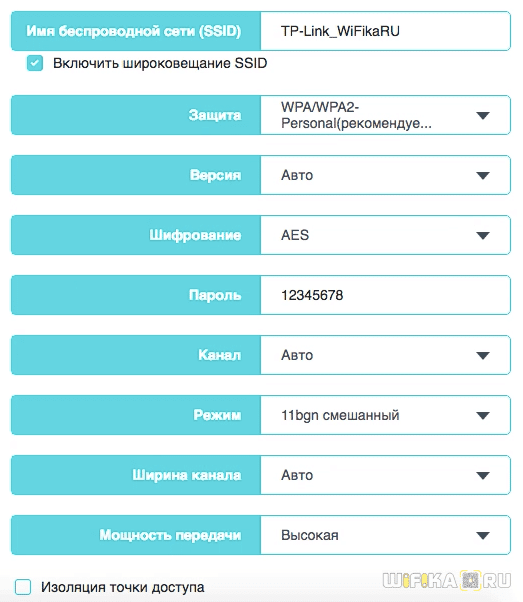
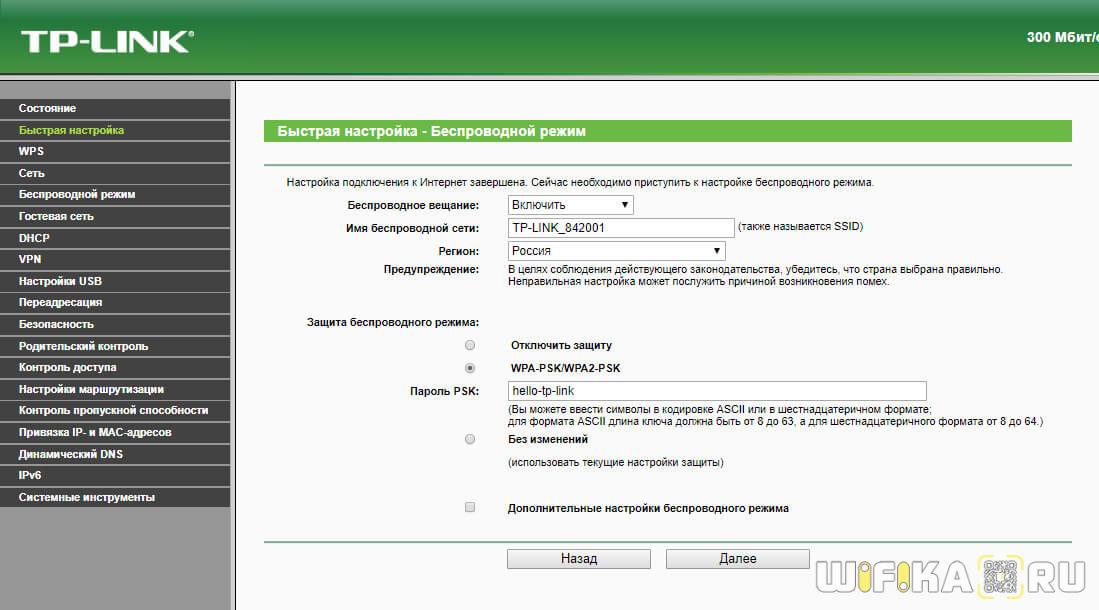
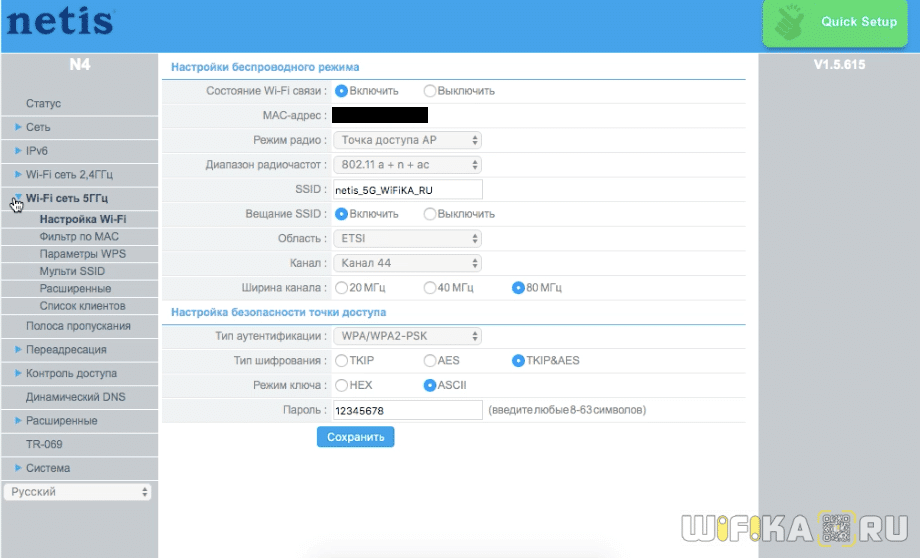
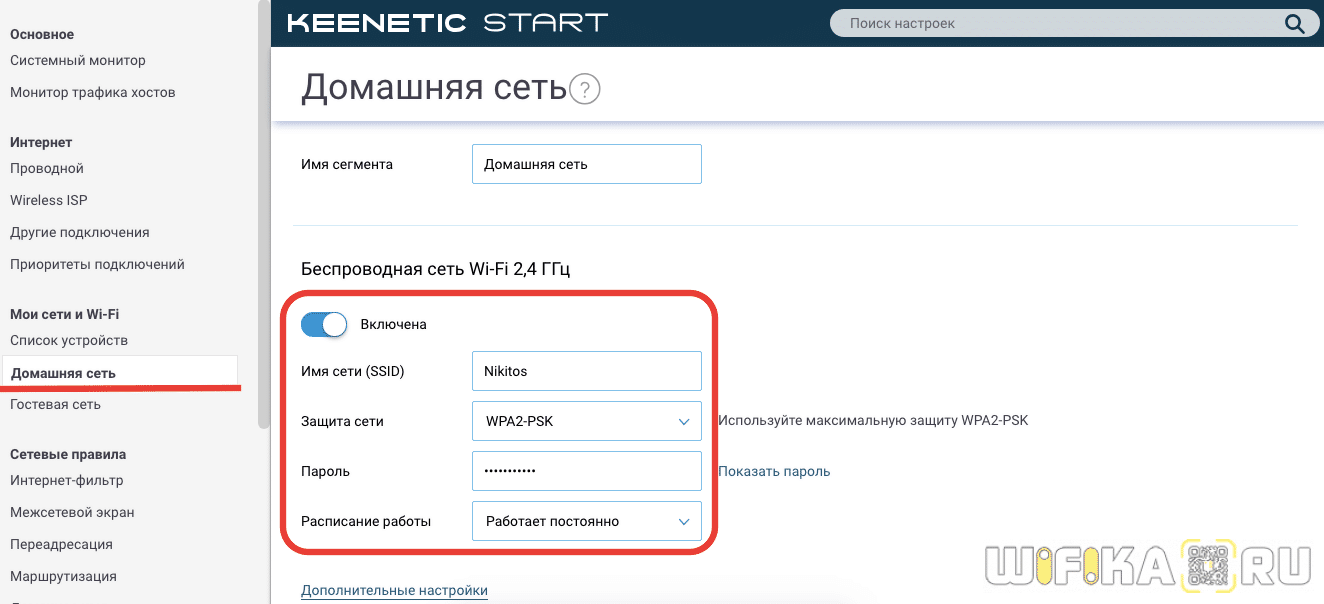
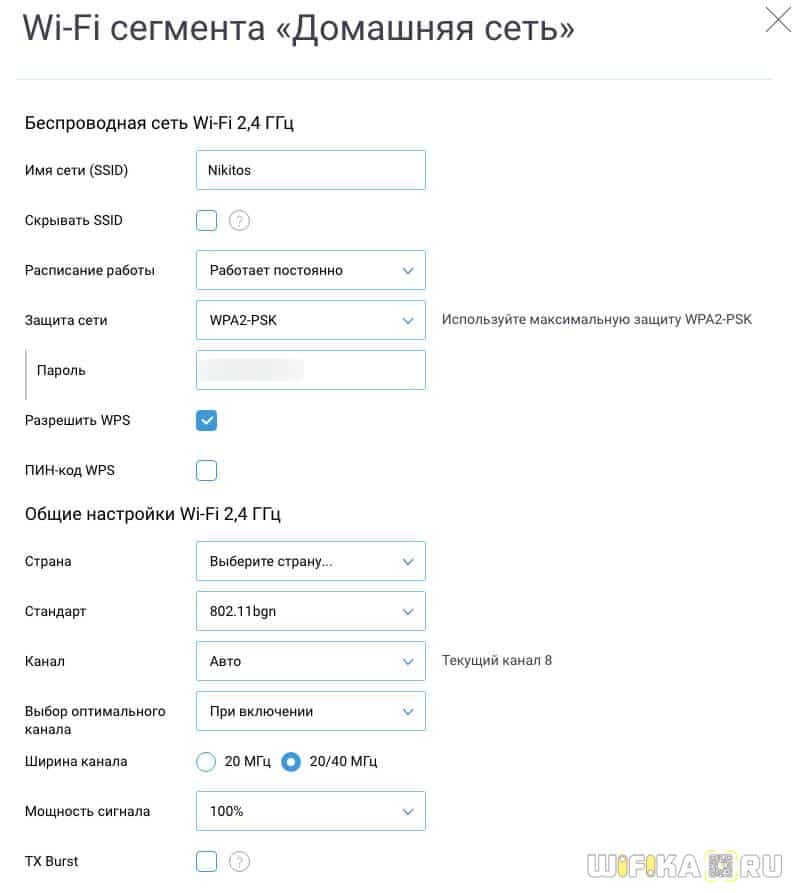
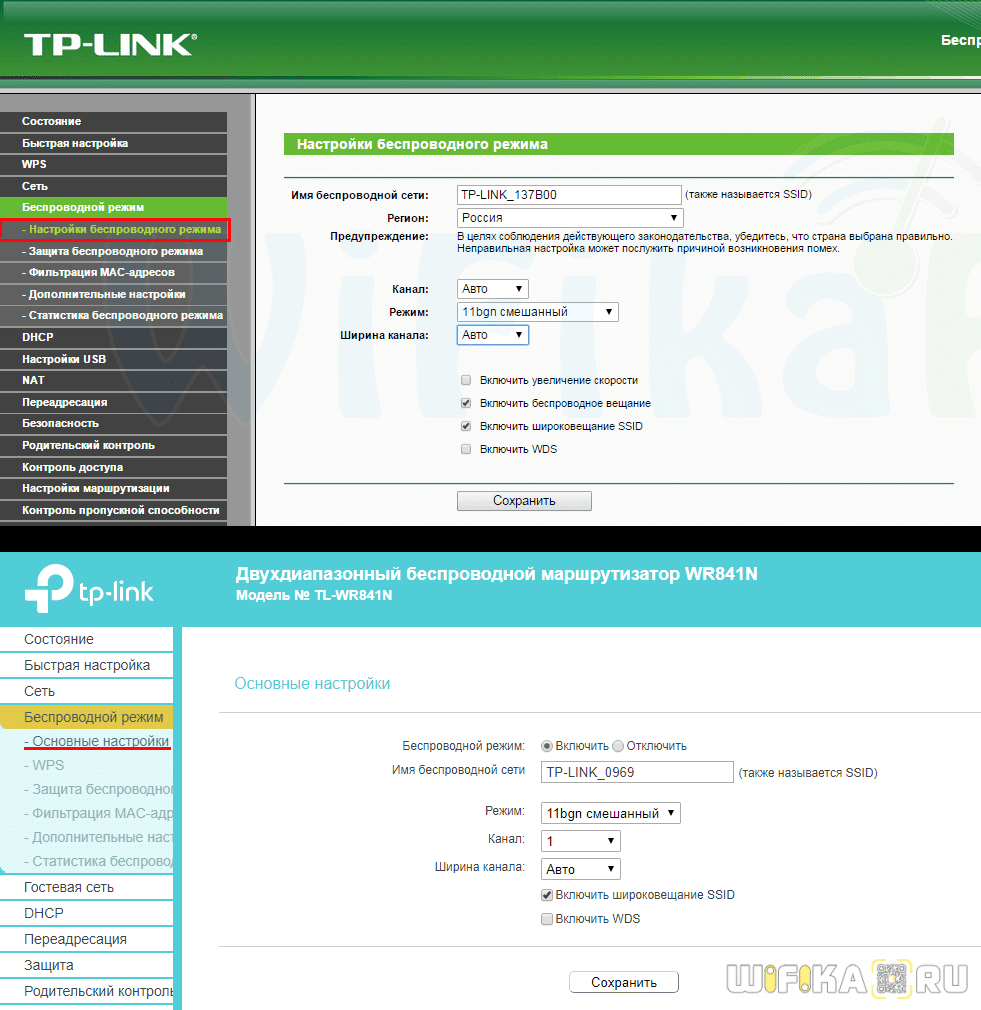
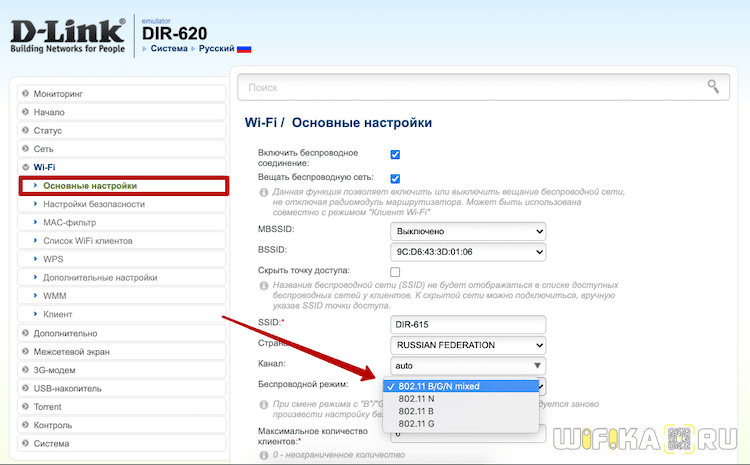
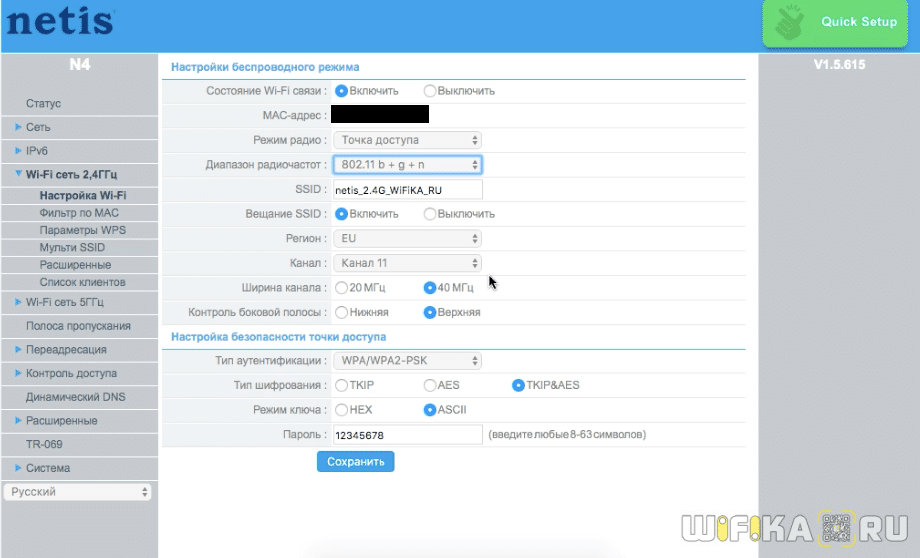
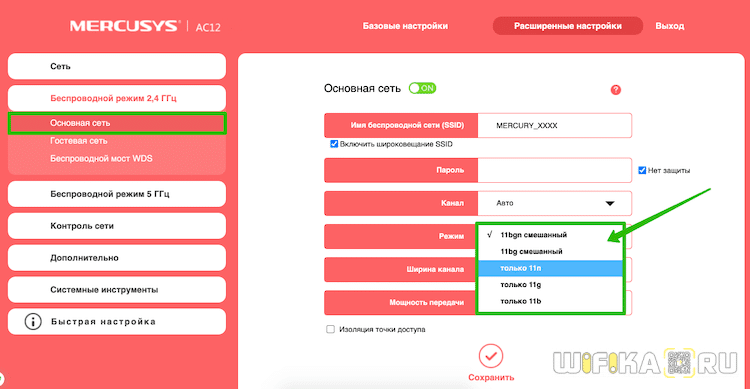
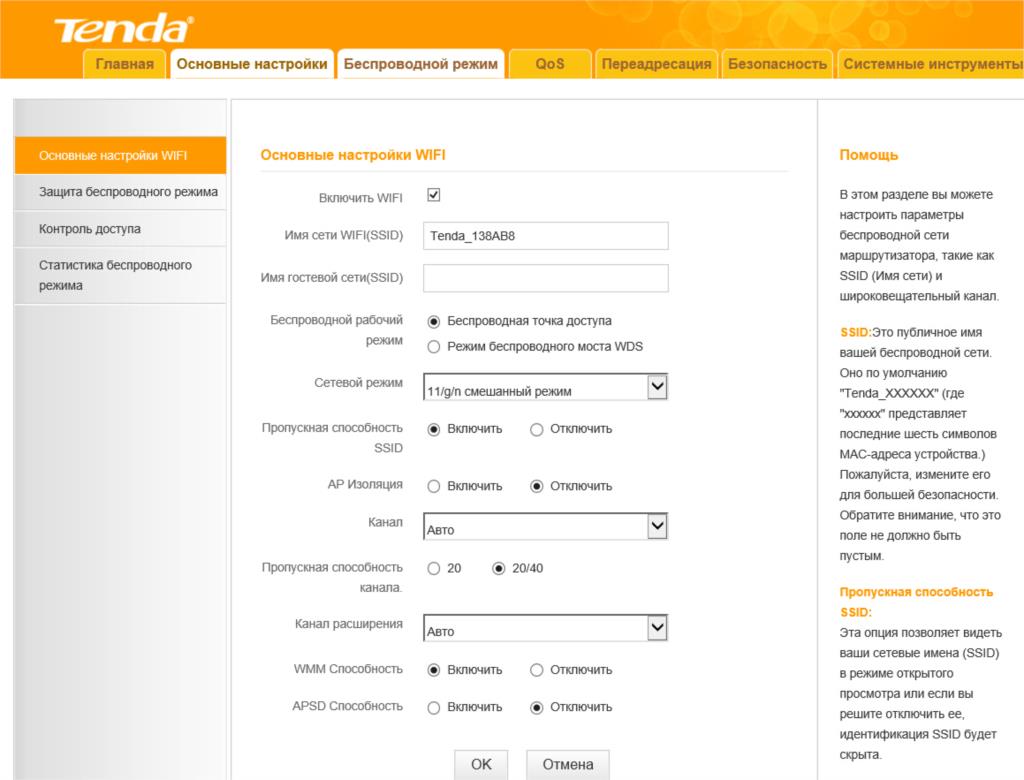
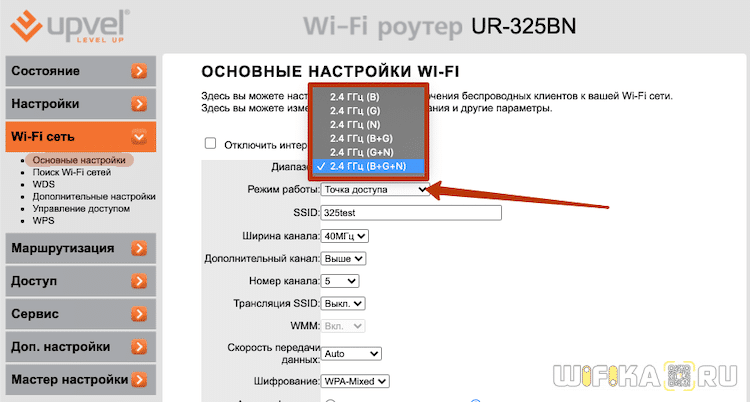
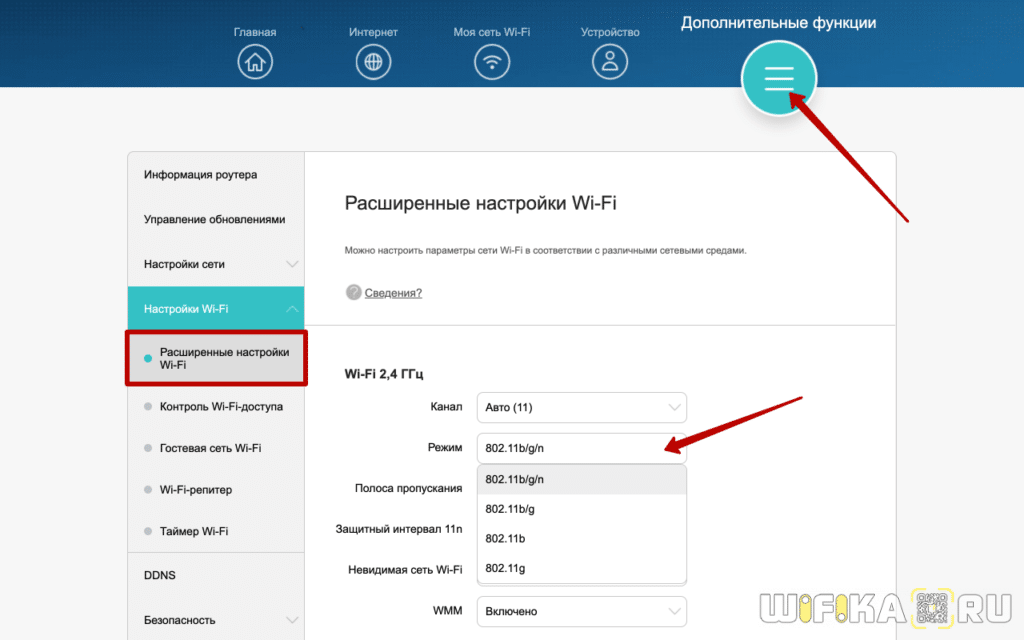

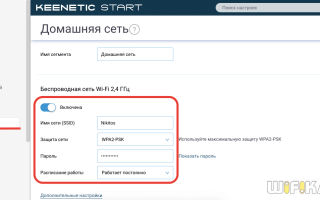
 Какую страну выбрать в настройках wifi для максимальной мощности
Какую страну выбрать в настройках wifi для максимальной мощности Нестабильная работа интернета по Wi-Fi: несколько советов по решению проблемы
Нестабильная работа интернета по Wi-Fi: несколько советов по решению проблемы На какой частоте работает 5G? Диапазон частот 5G – сколько это в ГГц, в мм и в дюймах? Частота 5G в России
На какой частоте работает 5G? Диапазон частот 5G – сколько это в ГГц, в мм и в дюймах? Частота 5G в России Технология 802.11n в вопросах и ответах
Технология 802.11n в вопросах и ответах